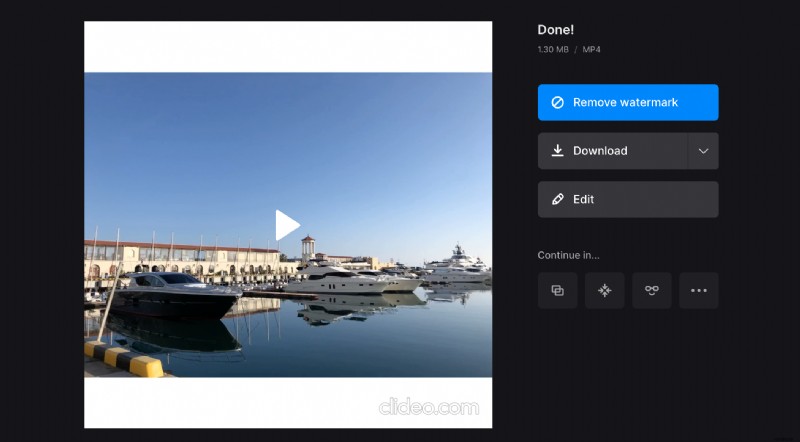Risoluzione nativa vs supportata
Ad esempio, 1920 x 1080 significa che ci sono 1920 pixel in orizzontale e 1080 pixel in verticale.
I video possono avere varie dimensioni, a seconda del dispositivo utilizzato per le riprese. Si ritiene che maggiore è il numero di pixel, maggiore è la qualità. Tuttavia, è anche la risoluzione del display che conta . Per vedere la cosiddetta immagine pixel-perfect, è importante che le specifiche del film e del display corrispondano. Ciò significa che non potrai goderti un film in 4K sul Nokia 3310.
È anche utile conoscere la differenza tra risoluzione nativa e risoluzione supportata. Alcuni schermi moderni possono avere entrambi.
La risoluzione nativa è il numero esatto di pixel sullo schermo fisico. Quello supportato è il numero di pixel che un monitor può emulare elettronicamente. Può essere inferiore o superiore a quello nativo. È importante sapere che anche se il tuo dispositivo può supportare una risoluzione più elevata, l'immagine può essere buona solo quanto quella nativa.
Quindi, quando pubblichi i tuoi contenuti, è sempre una buona idea pensare a tutte le specifiche in anticipo. Come guida, puoi utilizzare i requisiti consigliati dai social media per capire quali dimensioni avranno un aspetto migliore sulla maggior parte dei dispositivi.
Se hai bisogno di cambiare la risoluzione, usa uno degli strumenti di editing video di Clideo. Funzionano in qualsiasi browser su Windows, Mac, Linux, Android e iOS. E non ti costerà nulla se il tuo film è fino a 500 MB. Vediamo come puoi ridimensionare la tua creazione.
-
Carica il tuo file
Apri lo strumento di ridimensionamento video nel tuo browser e fai clic sul grande pulsante blu "Scegli file" per caricare il film dal tuo dispositivo. In alternativa, passa il mouse sopra la freccia giù per poter aggiungere dal cloud storage.
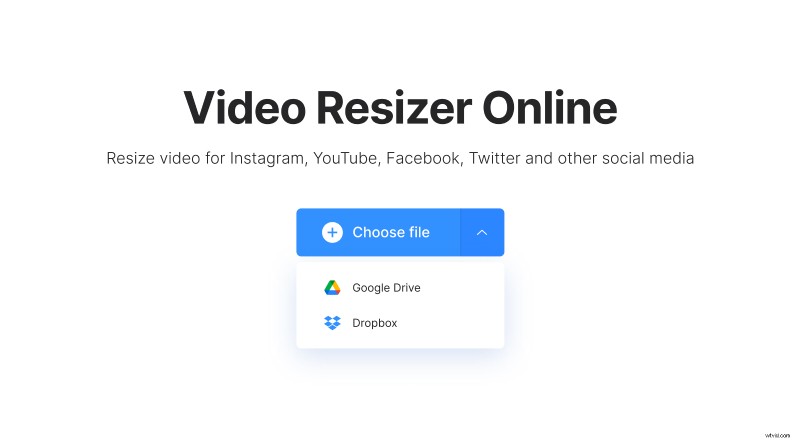
-
Cambia risoluzione
Quando il contenuto viene elaborato, seleziona il social media e il tipo di post di cui hai bisogno. Se desideri regolare manualmente tutte le impostazioni, scegli "Personalizzato", quindi imposta le proporzioni e la risoluzione da solo.
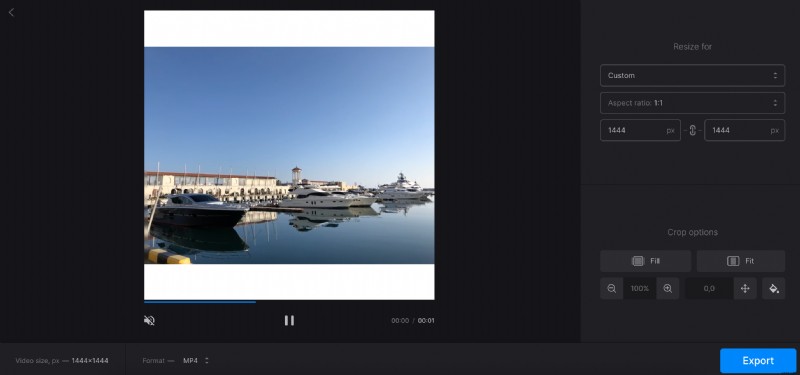
Se necessario, puoi giocare con le impostazioni "Opzioni di ritaglio" per aggiungere o rimuovere bordi, cambiare il colore di sfondo e così via.
Infine, premi "Esporta" per lasciare che lo strumento faccia il resto.
-
Salva il video
Ora rivedi il tuo film e, se tutto sembra a posto, salvalo sul tuo dispositivo, Google Drive o Dropbox. Se vedi che sono necessarie alcune modifiche, puoi sempre fare clic sul pulsante "Modifica" e apportarle.